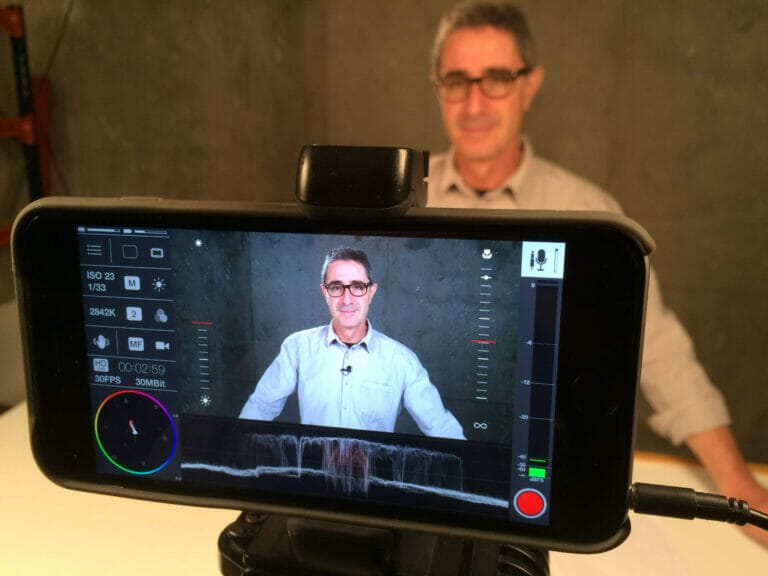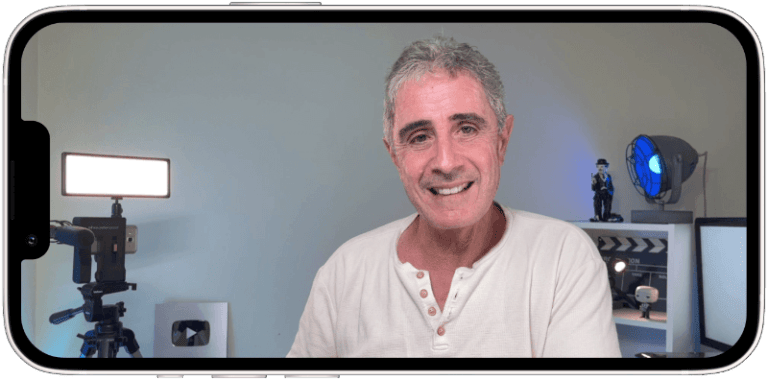Adobe Premiere para móvil marca un hito: por primera vez Adobe ofrece una versión nativa y gratuita de su conocido editor dirigida a iPhone y iPad (y próximamente Android). Al menos es la primera vez que lo llama así…
En este post repaso, paso a paso, cómo empezar con la aplicación, qué herramientas incluye —especialmente las funciones de Inteligencia Artificial—, cómo funcionan los subtítulos automáticos y qué limitaciones tiene esta primera versión. Si buscas Adobe Premiere para móvil como alternativa para editar desde tu teléfono o tablet, aquí tienes todo lo que necesitas saber antes de probarla.
Aquí te dejo el tutorial en vídeo, un auténtico paso a paso para aprendas a editar tus contenidos en vídeo con Adobe Prmiere para móvil.
Te dejo aquí el índice del tutorial completo de Adobe Premiere para Móvil en Youtube:
● 00:36 – Adobe Premiere para móvil
● 1:43 – Cómo crear un proyecto
● 11:12 – Ajustes de audio
● 14:47 – Transiciones
● 18:09 – Ajustes y efectos de vídeo
● 25:33 – Música y efectos de audio
● 32:40 – Títulos y subtítulos automáticos
● 39:01 – Exportar vídeo y proyecto
● 39:30 – Herramientas de inteligencia artificial
● 44:29 – Conclusiones: Adobe Premiere para móvil
Índice
ToggleIntroducción y requisitos
Adobe Premiere para móvil llega como la tercera intentona de Adobe en el ecosistema móvil después de Adobe Clip y Adobe Rush. Esta versión está diseñada para ser accesible: descarga gratuita en iPhone y iPad, con funciones AI que consumen créditos (10 créditos gratis al mes en la versión que probamos). Requisitos recomendados: iPad o iPhone a partir de iOS 17 para un rendimiento aceptable; Android llegará pronto, aunque la disponibilidad y compatibilidad variarán.
Qué incluye la versión gratuita
- Editor no lineal con timeline y vista previa.
- Herramientas básicas de recorte, división y capas.
- Generador de subtítulos automáticos.
- Herramientas AI: generar imágenes, convertir imagen en vídeo y generar efectos sonoros, entre otras.
- Biblioteca de música y efectos con código de licencia descargable.
- 10 créditos de IA mensuales (renovables).
Primeros pasos: crear un proyecto y navegar por la interfaz
Al abrir Adobe Premiere para móvil encontrarás varias formas de empezar: importar desde la librería de fotos, desde Archivos, crear un proyecto en blanco o usar accesos rápidos a herramientas como generar subtítulos o imágenes con IA.
La interfaz principal tiene dos áreas claras: la ventana de reproducción y la línea de tiempo. Un detalle a destacar: la línea de tiempo muestra la forma de onda del audio junto al clip, lo que facilita recortes precisos. El cursor de reproducción está fijo en pantalla y lo que haces es desplazar la línea de tiempo con el dedo; con gesto de pinza puedes ampliar o contraer la vista.

Edición básica: recortar, dividir y organizar clips
Las operaciones más habituales están bien resueltas. Para recortar inicio o final basta con seleccionar el clip y arrastrar el tirador; para dividir usamos la tijera (dividir). El flujo es rápido y directo, pensado para tocar y arrastrar con el dedo.
Consejo práctico: crea álbumes en la galería de tu móvil o tablet que te permitan encontrar con facilidad los clips o imágenes que necesites. De esta formas para esquivas el caos al importar desde la librería del iPhone/iPad. Resultado: ganas tiempo.
Capas, pistas y cómo añadir recursos
Para superponer un clip (poner una imagen o vídeo encima de la pista principal) debes pulsar el botón + y elegir la fuente: Fotos (o Galería en Android), Adobe Stock, generar con IA, archivos o añadir clip en blanco. La gestión de capas funciona pero con ciertas limitaciones de usabilidad a la hora de subir clips y colocarlos exactamente donde quieres.

Si importas desde Adobe Stock la app muestra los fotogramas por segundo del recurso (25, 29.97, 50fps…), un detalle útil para evitar mezclas de fotogramas que provoquen saltos.
Audio: la espectacular función de Mejora de Voz.
El manejo del audio en Adobe Premiere para móvil es uno de sus puntos fuertes. Desde el menú inferior (con el clip seleccionado) puedes ajustar el volumen de forma independiente, aplicar fundidos y —lo más interesante— usar el procesado de voz por IA.

La mejora de voz aporta cuerpo al audio y permite reducir ruido de fondo. También puedes extraer el audio del clip y moverlo libremente a otro punto.
Si te está sirviendo este post, y quieres lograr resultados más rápido creando tus propios vídeos, pásate por aquí y conoce nuestros cursos de edición de vídeo para emprendedores, profesionales independiente, coaches y formadores.
Transiciones y animaciones
Por ahora las transiciones de vídeo son limitadas pero funcionales: fundidos, deslizamiento, y poco más. Puedes ajustar la duración (por ejemplo 0.6s) y aplicarlas entre clips. No es ni de lejos tan completo como un Premiere de escritorio, pero puede ser suficientes para vídeos sencillos.
Las animaciones, a la entrada y/o salidas de cada clip, también las encuentras, pero la selección es pequeña en esta primera versión.
Corrección y efectos de vídeo: color, filtros y remover fondo
Las opciones de corrección son de lo mejor que ofrece Adobe Premiere para iPhone: puedes ajustar exposición, contraste, blancos, negros, temperatura de color, saturación, y aplicar viñetas, entre otras.

Otras herramientas: invertir (reproducir un clip al revés), congelar imagen, rellenar, rotar y ajustar el horizonte (esto poco preciso, desde una ruedecita azul) son opciones que encuentras en Premiere y en otras muchas aplicaciones de edición de vídeo. También puedes acelerar o ralentizar clips desde el icono de velocidad.
También hay una sección de filtros, de los que puedes regular la intensidad, y un botón para «Quitar fondo» con el que recortas el fondo de las personas y sustituirlo por cualquier vídeo o foto, que de momento no funciona bien, al menos en todos los modelos de iPhone / iPad.

Música, efectos y locución en off
Algo a destacar en Adobe Premiere para móvil es que incluye una biblioteca de pistas musicales y efectos gratuitos. Al añadirlos verás una opción para copiar el Código de Licencia, —muy útil si publicas en YouTube, por ejemplo, y necesitas justificar el uso de la música ante reclamaciones de Content ID.

- Usa el Fundido de Audio para evitar entradas o salidas bruscas de la música, y que estas se hagan de forma progresiva
Consejos prácticos:
- Usa el Fundido de Audio para evitar entradas o salidas bruscas de la música, y que estas se hagan de forma progresiva
- Puedes grabar voz en off directamente desde la aplicación. Al terminar la grabación aplica la Mejora de Voz y verás cómo esta toma cuerpo, o eliminas ruidos como zumbidos o similares.
Títulos y subtítulos automáticos
Una de las funciones más esperadas de Adobe Premiere para móvil son los subtítulos automáticos. La aplicación de edición puede transcribir todo el audio del proyecto y generar subtítulos en segundos (pide permiso para reconocimiento de voz la primera vez).
Limitaciones prácticas:
- La corrección de subtítulos es individual, o que la hace laboriosa: debes corregirlos uno a uno en una interfaz que no muestra todo el texto a la vez.
- Los estilos disponibles para subtítulos son plantillas predefinidas bastante aburridas; la personalización existe pero es limitada (color, fuente, ancho del texto, etc.).
- En algunos dispositivos iPhone/iPad el subtitulado automático no funciona bien aún.
Recomendación: tras generar subtítulos, revisa y corrige lo esencial (nombres propios, términos técnicos). Evita subtítulos de más de dos renglones para mejorar la lectura en móviles.

Además de saber manejar la herramienta de edición, tus vídeos deben responder a una estrategia. En este otro post te cuento cuáles son las fases para crear una estrategia de vídeo marketing con tu móvil.
Herramientas IA: generar imágenes, transformar fotos a vídeo, efectos sonoros
Adobe ha integrado funciones de Inteligencia Artificial en Adobe Premiere para móvil:
- Generar imagen a partir de prompt de texto.
- Convertir una imagen en un vídeo breve.
- Expandir una imagen para rellenar marcos en otra relación de aspecto.
- Generar efectos sonoros a partir de un prompt (en inglés).
En el tutorial en vídeo puedes ver estas herramientas en acción.

Exportar y transferir proyectos
La exportación es sencilla: ajusta resolución y fotogramas por segundo (por defecto 1080p a 30fps). La aplicación ofrece una opción beta para transferir el proyecto a Adobe Premiere en ordenador, algo realmente útil si luego quieres terminar la edición con funciones avanzadas.

Comparativa rápida: Adobe Premiere para móvil vs LumaFusion
Si ya usas editores móviles profesionales, la comparación salta a la vista. LumaFusion sigue siendo la referencia por ofrecer keyframes, chroma key, múltiples pistas con control fino y medidores visuales de audio. Incluso VN Editor de Vídeo está en estos momentos por encima de Adobe Premiere para móvil, que destaca por su integración de herramientas IA, pero carece de funcionalidades avanzadas como:
- Keyframes para animaciones precisas o mezcla de audio.
- Chroma key (pantalla verde con ajustes finos).
- Visualizadores de audio (medidores de nivel) integrados.
Mi conclusión: si necesitas un flujo de trabajo profesional y control total, LumaFusion sigue siendo superior en dispositivos móviles. Si quieres experimentar con IA, subtítulos automáticos y edición rápida con una interfaz gratuita, merece la pena probar Adobe Premiere para móvil y, sobre todo, permanecer atento a las sucesivas actualizaciones.
Pros, contras y recomendaciones finales
Lo que más me gustó
- La mejora de voz (Voice Enhancement) por IA es sobresaliente y fácil de usar.
- Subtítulos automáticos integrados sin coste adicional en la app, aunque dan fallos en algunos modelos de iPhone y iPad.
- Herramientas AI creativas: generar imágenes, convertir fotos en vídeo y crear SFX, son una buena ocasión para familiarizarte con ellas.
- Biblioteca de música y audio con código de licencia para evitar problemas de derechos.
Lo que necesita mejorar
- Falta de keyframes y chroma key: limitaciones para editores avanzados.
- Herramientas de transición y animación todavía escasas.
- La corrección de subtítulos es lenta y poco práctica (edición uno a uno).
- Resultados de «Quitar fondo» aún imperfectos.
¿Para quién es Adobe Premiere para móvil?
- Emprendedores y creadores que quieren editar vídeos desde iPhone o iPad (a la espera de la llegada en Android) con herramientas modernas y gratuitas.
- Personas que quieren familiarizarse con la IA para mejorar audio, generar imágenes o crear efectos sonoros rápidos.
- Quienes buscan una edición rápida para redes sociales y no necesitan funciones de edición avanzadas.
Recomendación práctica
Prueba Adobe Premiere para móvil si quieres experimentar con IA y subtítulos automáticos sin coste. Úsala para piezas rápidas, reels, y contenido para redes. Para proyectos más complejos o si necesitas control profesional (keyframes, chroma), prueba LumaFusion o VN Editor de Vídeo.
Preguntas frecuentes (FAQ)
¿Adobe Premiere para móvil es gratis?
Sí, la app es gratuita en iPhone y iPad. Incluye funciones AI que consumen créditos (10 créditos gratis renovables mensualmente en la versión probada), y acceso a biblioteca de música y efectos integrados con Licencia de Uso.
¿Funciona en Android?
Al momento del lanzamiento la versión está disponible para iPhone y iPad; Adobe ha anunciado que llegará a Android próximamente.
¿Dónde se guardan los proyectos?
Los proyectos los guardas en la galería del móvil, Fotos en el casi de iPhone o iPad.
¿Los subtítulos automáticos son fiables?
Son útiles para ahorrar tiempo, y gratis, pero no perfectos. La transcripción funciona bien en general, pero requiere revisión y corrección manual en casos de palabras técnicas, nombres propios o ruido de fondo. Estéticamente, también pueden mejorar.
¿Puedo usar chroma key o keyframes?
No en esta versión inicial. La app no ofrece keyframes ni chroma key profesional aún. Adobe podría añadir estas funciones en futuras actualizaciones.
¿Cómo gestiona la app los derechos de la música?
Al añadir pistas desde la librería integrada puedes copiar un código de licencia que te facilita la aplicación. Ese código sirve para justificar el uso de la pista en caso de reclamaciones de Content ID. (p. ej. en YouTube).
¿Puedo utilizar vídeos o imágenes de Adobe Stock?
Sí, ya que Adobe Premiere para móviles te da acceso a contenidos gratuitos de vídeo e imágenes de Adobe Stock.
¿Qué herramientas de IA gratuitas ofrece Adobe Premiere para iPhone?
Las herramientas gratuitas que puedes usar con Adobe Premiere para móviles son
- creación de subtítulos automáticos
- mejora de voz
- generar imagen (texto a imagen)
- imagen a vídeo
- expandir imagen
- generar efectos de sonido

Conclusión
Adobe Premiere para móvil es un lanzamiento prometedor: trae funcionalidades como subtítulos automáticos y herramientas de IA que facilitan tareas habituales a creadores y emprendedores. Sin embargo, esta primera versión tiene limitaciones importantes si tu objetivo es una edición profesional avanzada (faltan keyframes, chroma key y medidores de audio profesionales). Mi recomendación: úsala como editor rápido y creativo para redes, aprovecha la mejora de voz y las herramientas AI, y mantén una herramienta como LumaFusion o Premiere en escritorio para proyectos más complejos. Todo eso al menos, de momento.
Nos leemos pronto.